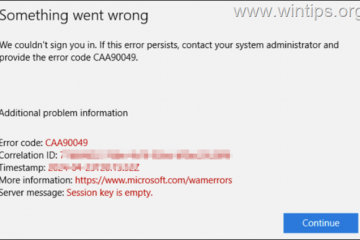.single.post-author, Auteur : Konstantinos Tsoukalas , Dernière mise à jour : 8 avril 2024
À compter du 5 octobre 2023, la nouvelle application Microsoft Teams pour Windows et Mac est disponible, et Microsoft exhorte tous les utilisateurs à passer à la nouvelle version. Pour les utilisateurs qui n’ont pas effectué la mise à niveau vers la nouvelle version après le 31 mars 2024, le client New Teams sera installé automatiquement et après 14 jours, le client Teams Classic sera désinstallé.
Cependant, de nombreux utilisateurs n’aiment pas la nouvelle application Teams ou ont des problèmes avec la nouvelle version et souhaitez revenir à la version classique de Teams. Si vous êtes l’un d’entre eux et que vous souhaitez revenir à l’ancienne version de Teams, continuez à lire ci-dessous pour savoir comment procéder.
Comment revenir à l’ancienne version classique de Microsoft Teams.
Méthode 1. Basculez vers Teams Classic à l’aide du bouton”Nouvelles équipes”.
1. Cliquez sur les points de l’arbre menu
![]()
![]() dans le coin supérieur droit et éteignez le bouton Nouvelles équipes. *
dans le coin supérieur droit et éteignez le bouton Nouvelles équipes. *
* Remarque : Si le bouton”Nouvelles équipes”n’est pas disponible, consultez les instructions sur la méthode 2.
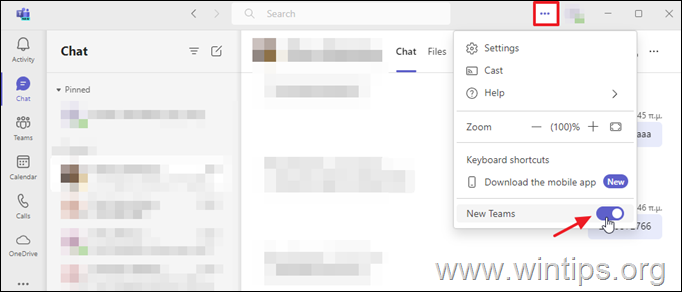
Méthode 2. Installer la version Teams Classic.
1. Téléchargez et installez la version classique de Teams à partir du lien ci-dessous :
2. Après avoir installé la version classique de Teams, appuyez sur CTRL + SHIFT + ESC pour ouvrir le Gestionnaire des tâches.
3. Dans le Gestionnaire des tâches, sélectionnez l’onglet Processus et puis cliquez avec le bouton droit sur Microsoft Teams et sélectionnez Fin de tâche.
4. Tapez maintenant”équipes“dans la recherche, puis ouvrez l’application Microsoft Teams Classic à partir des résultats.
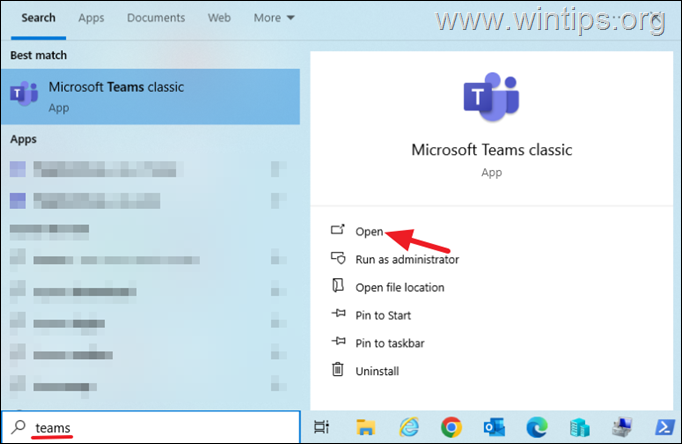
5. Lorsque vous y êtes invité, choisissez Oui, revenir en arrière pour charger le ancienne version de Teams.
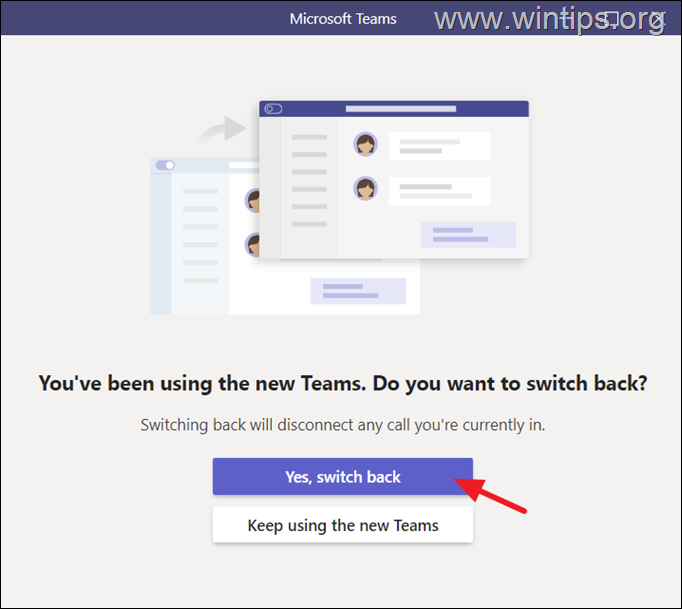
6. C’est tout. À partir de maintenant, vous pourrez utiliser l’ancienne version de Teams aussi longtemps que Microsoft le permet*, ou revenir à la nouvelle version si vous basculez le bouton « Essayer la nouvelle version de Teams » dans le coin supérieur gauche sur Activé.
* Remarque : selon Microsoft, le client Teams classique sera disponible jusqu’au 30 juillet 2024.
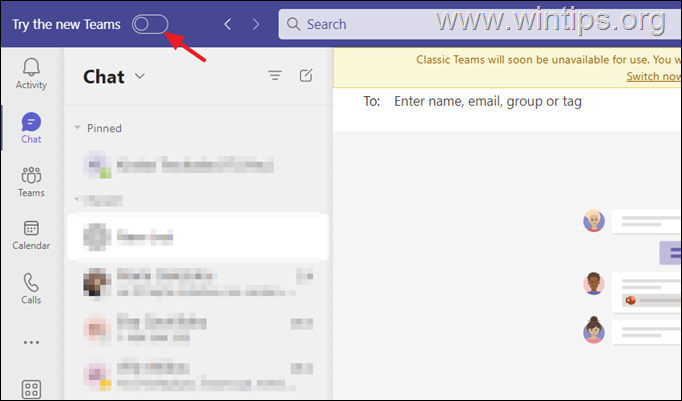
Méthode 3. Autoriser les utilisateurs à passer à Teams Classic dans le Centre d’administration Office 365 Teams.
Si aucune des méthodes ci-dessus ne vous a aidé, continuez et définissez « Teams Classic par défaut » dans votre organisation.
1. Connectez-vous à Centre d’administration Microsoft Teams.
2. Dans le volet de gauche, développez Teams, puis sélectionnez Teams Mettre à jour les stratégies.
3. Sélectionnez Ajouter pour créer un nouvelle politique ou sélectionnez une politique existante.
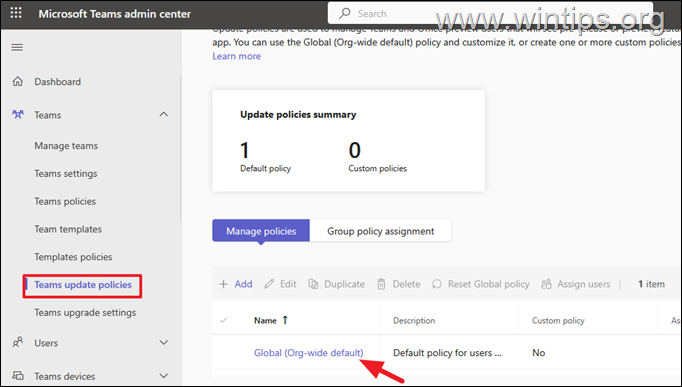
4. Dans la fenêtre Mettre à jour la stratégie, modifiez le paramètre Utiliser le nouveau client Teams de Contrôlé par Microsoft à l’une des options suivantes, puis cliquez sur Appliquer :
Équipes classiques par défaut : si vous souhaitez définir les équipes classiques comme version par défaut et afficher le nouveau commutateur à bascule Teams pour permettre aux utilisateurs d’utiliser le de nouvelles équipes et revenez si nécessaire.
ou
Non activé : Pour utiliser uniquement les équipes classiques et masquer le nouveau commutateur à bascule Équipes. (Les utilisateurs ne pourront pas s’inscrire aux nouvelles équipes). 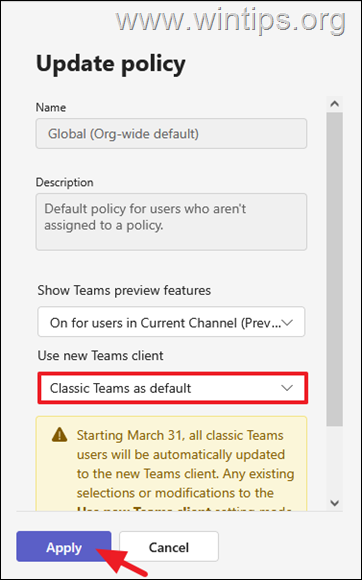
C’est tout ! Quelle méthode a fonctionné pour vous ?
Faites-moi savoir si ce guide vous a aidé en laissant votre commentaire sur votre expérience. Veuillez aimer et partager ce guide pour aider les autres.
Si cet article vous a été utile, pensez à nous soutenir en faisant un don. Même 1 $ peut faire une énorme différence pour nous dans nos efforts visant à continuer d’aider les autres tout en gardant ce site gratuit : 
 Konstantinos est le fondateur et administrateur de Wintips.org. Depuis 1995, il travaille et assure le support informatique en tant qu’expert informatique et réseaux auprès des particuliers et des grandes entreprises. Il est spécialisé dans la résolution de problèmes liés à Windows ou à d’autres produits Microsoft (Windows Server, Office, Microsoft 365, etc.). Derniers messages de Konstantinos Tsoukalas (voir tous)
Konstantinos est le fondateur et administrateur de Wintips.org. Depuis 1995, il travaille et assure le support informatique en tant qu’expert informatique et réseaux auprès des particuliers et des grandes entreprises. Il est spécialisé dans la résolution de problèmes liés à Windows ou à d’autres produits Microsoft (Windows Server, Office, Microsoft 365, etc.). Derniers messages de Konstantinos Tsoukalas (voir tous)